Reklama
Windows Live Messenger, formalnie znany jako MSN Messenger (dostarczany przez Microsoft), musi być jednym z moich ulubionych klientów do przesyłania wiadomości. Korzystam z niego prawie 24 godziny na dobę, 7 dni w tygodniu i jest kilka fajnych funkcji, które znacznie poprawiają wrażenia.
Będzie to dwuczęściowy post, z którego pierwsza obejmie fajne porady i triki Windows Live, bez których możesz się obejść instalowanie jakichkolwiek dodatków, a druga część wyjaśnia, w jaki sposób możesz znacznie zwiększyć wygodę korzystania z Windows Live Messenger zabawa.
1. Usuń te irytujące reklamy
Możesz zauważyć na dole okna głównego Windows Live Messenger, że wyświetlają ci reklamy. Jeśli jednak od czasu do czasu cię trochę denerwują, oto sztuczka, jak je zablokować.
Na komputerze z systemem Windows otwórz program Internet Explorer. Kliknij Przybory, a następnie wybierz opcje internetowe. Kliknij na Bezpieczeństwo kliknij kartę Witryny z ograniczeniami, a następnie kliknij Witryny przycisk.
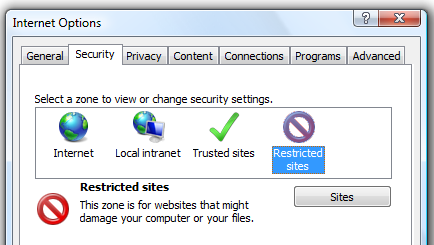
Następnie po prostu dodaj adres URL
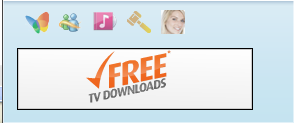
do tego:

2. Zobacz, które kontakty nie dodały cię do swojej listy kontaktów
Jednym z najczęściej wyszukiwanych słów kluczowych na mojej stronie jest „jak dowiedzieć się, kto zablokował lub usunął mnie w MSN”. Odpowiedź jest bardzo prosta i nie trzeba instalować żadnego oprogramowania na komputerze ani szpiegować znajomych.
W Windows Live Messenger wystarczy przejść do Narzędzia „”> Opcje, przejdź do Prywatność sekcja i poniżej Lista kontaktów, Kliknij Widok. Przedstawiona lista zawiera wszystkie kontakty, które mają Cię na liście kontaktów. Jeśli twojego kontaktu nie ma na tej liście, albo go nie dodali, albo usunęli, ponieważ nie chcą już z tobą rozmawiać - tak, znam to uczucie.
Jeśli przejrzenie tej listy zajmie trochę czasu, możesz również pobrać aMSN (który jest doskonałym przenośnym programem MSN dla twojego napędu USB). Podczas przeglądania kontaktów kontakty, które nie mają cię na liście, będą miały czerwony krzyżyk obok nich.

Kolejną dobrą rzeczą jest to, że możesz wysyłać nieograniczoną liczbę szturchańców do znajomych.
3. Zdalna pomoc
MakeUseOf obejmuje wiele zdalny asystent aplikacje takie jak Crossloop, Instant HouseCall, LogMeIn, uVNC i Foldershare 3 narzędzia do sterowania komputerem na odległość za pomocą zdalnego dostępu Czytaj więcej , ale czy wiesz, że Windows Live Messenger jest inny? Po prostu rozpocznij czat, wybierz zajęcia i kliknij poprosić o zdalną pomoc.

Zaakceptuj wszystkie monity, wtedy druga osoba będzie mogła wyświetlić Twój ekran i może kontrolować Twój komputer, jeśli Ty też zechcesz.
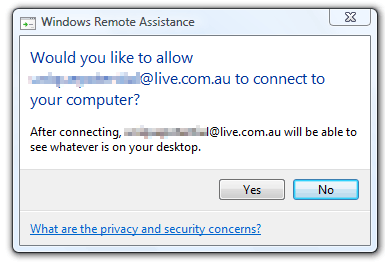
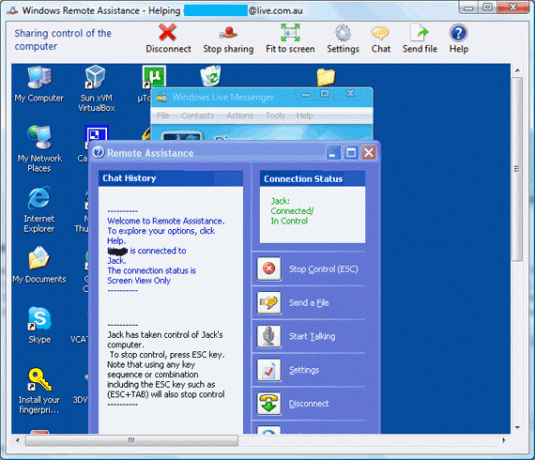
Jeśli to nie działa, upewnij się, że „Zezwalaj na zdalną pomoc„Można włączyć klikając prawym przyciskiem Mój komputer, wybierz właściwości, zdalnei zaznacz pole.
4. Zmiana wyświetlanej nazwy
Chcesz zaimponować znajomym, mieć fajne imię i przeliterować swoje imię jak ĘœÐ¼ÐÐÐ — ι. © ǾМ? Cóż, jeśli na przykład otworzysz Microsoft Word, znajdziesz symbole, które wyglądają jak znaki, lub nawet zmienisz czcionkę, możesz wkleić ten tekst w polu nazwy wyświetlanej w MSN. Jeśli chcesz, możesz także rysować obrazy takie jak te.
5. Wyświetl kontakty według adresu e-mail
Możesz zauważyć, że w nowej wersji programu Windows Live Messenger nie ma możliwości przeglądania kontaktów według adresu e-mail. Po pierwsze, przeglądam wszystkie moje kontakty według adresu e-mail, ponieważ wiem, że kontakty nie mogą go zmienić (w przeciwieństwie do wyświetlanych nazw, które niektóre kontakty zmieniają cały czas). Przeglądając kontakty według adresu e-mail, wiem, że rozmawiam z kim chcę rozmawiać.
Jeśli jesteś w takiej samej sytuacji jak ja, oto obejście tego problemu, aby wyświetlić swoje kontakty według adresu e-mail. Może to jednak zająć trochę czasu.
Musisz nadać pseudonimom wszystkich swoich kontaktów, gdy są online. Kliknij kontakt prawym przyciskiem myszy i wybierz Edytuj kontaktoraz skopiuj i wklej ich adres e-mail w polu Pseudonim.

Niestety może to zająć trochę czasu dla wszystkich twoich kontaktów, ale jest to jedyny i najłatwiejszy sposób przeglądania kontaktów przez e-mail. Jeśli znasz inny lepszy sposób, daj mi znać.
Pamiętaj, aby uważać na mój następny post. Będziesz się dobrze bawić z dźwiękiem i nadążać za tym, co robili twoi przyjaciele. W międzyczasie, jeśli masz jakieś fajne własne porady i triki Windows Live, daj nam znać w komentarzach.
Jack Cola jest miłośnikiem Internetu i entuzjastą technologii. Uwielbia pisać artykuły na temat technologii, które pomagają ludziom z typowymi i unikalnymi problemami.